
Program Handel
Jest odpowiednikiem programów Famy firmy Programer.
Program przeznaczony jest do obsługi firm usługowych, handlowych, kontrolujących rozrachunki, posiadających urządzenia fiskalne ale również produkcyjnych czy transportowych.
Konstrukcja modułowa (przeczytaj pełen opis modułow ponizej) pozwala na dopasowanie programu do potrzeb klienta.
Charakteryzuje się dużą elastycznością pozwalającą na dostosowanie programu do indywidualnych potrzeb użytkownika.
Program jest intuicyjny, łatwy w obsłudze.
Program sprzedawany jest w licencji subskrypcyjnej a minimalny okres na jaki można zakupić program to rok.
UWAGA WAŻNE
Pomoc dla programu HM świadczona jest w godz.: 8:00-16:00 wyłacznie pod tym numerem: +48 22 203 49 70Opis
Poniżej przedstawiamy podstawową funkcjonalność programuFunkcjonalność rozbudowywana jest poprzez moduły programu
Odpowiedzi na najczęściej zadawane pytania znajdziecie Państwo tutaj
Listę z opisem aktualizacji oraz pełną instalacją znajdziedzie Państwo tutaj
Praca w sieci
Program w wersji sieciowej pozwala na pracę na kilku/kilkunastu równouprawnionych stanowiskach. Wiele osób może równocześnie wykonywać operacje w programie. Praca w sieci komputerowej (LAN), której zasięg stanowisk sieciowych ograniczony jest zasięgiem lokalnej sieci. Praca z wykorzystaniem usług terminalowych. Podczas używania serwera terminali wykonywanie wszelkich operacji w programie, przetwarzanie i przechowywanie danych odbywa się na serwerze. Serwer terminali gwarantuje, że wszyscy użytkownicy (klienci) mają dostęp do tej samej wersji programu. Oprogramowanie jest instalowane tylko jeden raz na serwerze, a nie na wszystkich komputerach osobistych. Usługi terminalowe przesyłają do klienta tylko interfejs użytkownika programu.
Dokumenty
FA - Faktura sprzedaży - możliwość wystawienia na podstawie: Faktury zaliczki, ZO, FP, OF, FZ, Kopia FA, Usuniętej - FA, Zmiana na Paragon.
Końcowa do zaliczkowej może być wystawiony na podstawie dokumentu wystawionego do trzech lat wstecz oraz końcowa do zaliczek z kilku lat
PA - Paragon. Możliwość wystawienia na podstawie: ZO, Kopia PA - Paragon, Usuniętego PA, Zmiana - FA
FA zaliczka - Faktura sprzedaży zaliczka FZ - Faktura zakupu - możliwość wystawienia na podstawie ZO, FP,OF, Kopia FA, Usuniętej FA.
FP - Faktura Proforma - możliwość wystawienia na podstawie: ZO, OF, FZ, MM, Kopia FP, Usuniętej FP.
FW - Faktura wewnętrzna - możliwość wystawienia na podstawie: FZ, Kopia FW, Usuniętej FW
FK - Faktura korygująca - może być wystawiony na podstawie dokumentu wystawionego do pięciu lat wstecz
ZO - Zamówienie od odbiorcy - możliwość wystawienia na podstawie Kopia ZO, Usuniętego ZO
ZD - Zamówienie do dostawcy - możliwość wystawienia na podstawie ZO, FP, OF, Kopia ZD, Usuniętego ZD.
OF - Oferta możliwość wystawienia na podstawie innej OF
ZP - Zwrot z paragonu
KD - Korekta od dostawcy
SN - Spis z natury - możliwość wystawienia na podstawie: Kopi SN, Usuniętej SN
Możliwość dopisania uwag na większości dokumentów.
Wczytywanie faktur zakupu od klienta, który używa systemu HM
Kartoteka Kontrahentów
Dane, adres: Pełna nazwa kontrahenta, skrót, adres firmy, typ kontrahenta, płatnik VAT, osoba prywatna,
Możliwość wyboru waluty dla danego kontrahenta
informacje: adres email, strona www, numer telefonu, wysyłanie dokumentów email w formie PDF.
Możliwość dodania osób do kontaktu,
Kredyt, bank, uwagi:
Osoba prowadząca, wybór grupy cenowej, sposób płatności, kredyt kupiecki (blokada sprzedaży z terminem płatności informacja nie pozwala na sprzedaż), Informację o rachunku bankowym, Uwagi (przenoszenie uwag na fakturę).
Pozostałe: Wybór adresu do korespondencji, jeśli jest inny niż adres firmy.
Dokumenty – katalog na dokumenty dla danego kontrahenta.
Zadania – możliwość wpisywania prac u wybranego kontrahenta.
Kartoteka Produktów
Nazwa produktu do 80 znaków ( Możliwość rozszerzenia nazwy na dokumencie do 180 znaków )
Kod kreskowy
Symbol PKWIU
Wybór kategorii
Rodzaj produktu: usługa, towar, wyrób, półwyrób, opakowanie, surowce, inne(nie zmienia stanu)
Wybór dostawcy z kartoteki
Ustawienie ceny zakupu
Ustawienie marży dla produktu
Ustawienia kilku grup cenowych
Kasa Bank
Przegląd dowodów kasowych – KP, KW
Wystawienie KP i KW
Raport kasowy – opcja filtrowania: Kasy, Wystawił, dowolny okres dla wszystkich lub wybranych kasjerów
Kasy – dodanie wielu kas oraz wybór waluty.
Przelewy i wpłaty bankowe
Zaliczki
Przegląd wystawionych dokumentów
Możliwość sprawdzenia wystawionych dokumentów, drukowanie kopii, poprawienie dokumentu lub usunięcie.
Zestawienia i raporty
Zobowiązań / należności.
Obrotów z kontrahentami:
Ewidencje VAT
Sprzedaży w rozbiciu na dokumenty
Sprzedaży pogrupowane wg produktów
Sprzedaży pogrupowane wg kategorii
Sprzedaży pogrupowane wg sprzedawców
Sprzedaży pogrupowane wg płatności
Rotacji produktów
Rozchodów według produktów
Prowizji
Udzielonych upustów
Przychodów według produktów
Przychodów według kategorii produktów
Nierozliczonych dowodów kasowych i bankowych
Niezafakturowanych dokumentów
Faktur zaliczkowych bez końcowych
Książka nadawcza dokumentów
Usuniętych dokumentów
Wiele możliwości filtrowania w danym zestawieniu.
Narzędzia
Ustawienia archiwizacji: Sposób archiwizacji, Co ile dni wykonywać archiwizację, Położenie plików archiwum, Na jaki adres email wysyłać archiwizację.
Archiwizacja danych:
Pełna archiwizacja danych wszystkie firmy wszystkie lata.
Wybrana firma wszystkie lata.
Bieżąca firma bieżący rok.
Możliwość wysłanie archiwizacji emailem na dowolny adres.
Odczyt archiwizacji
Możliwość odczytania kopi zapasowej wszystkie dane.
Wykonanie wydań - metodą FIFO
Reindeksacja
Odświeżenie dostępnych wydruków
Zapytania SQL
Funkcje serwisowe
Kontrahenci - import kontrahentów i produktów z programu Subiekt 4
Kontrahenci - import z pliku tekstowego
Produkty - import z pliku tekstowego
Produkty - przelicz marżę i marżę minimalną
Produkty - przelicz stany w kartotece (po sporządzonym remanencie, rozliczeniu niedoborów i nadwyżek funkcja porządkuje i wycenia stany)
Produkty - wypełnienie sortowania z pola Atrybut 2 (po przypisaniu produktu do położenia w magazynie (półka/regał numer) po wywołaniu funkcji produkty będą sortowane na dokumencie sprzedaży.
Wydruki
Oprócz podstawowych wydruków czyli wszystkich dokumentów wystawionych w programie, zestawień, dowodów, raportów kasowych i bankowych itp.
Możliwość włączania/wyłączania kolumn drukowanych na dokumentach.
Wydruk cenników i etykiet z kartoteki towarowej.
Adresowanie kopert.
Możliwość zamówienia wydruku – wycena po otrzymaniu specyfikacji
Zaawansowane ustawienia:
Typy – Rodzaj dokumentu: możliwość ustawienia wybranych dokumentów w programie i ich konfiguracja np. wyświetlanie kolumn, drukowanie, domyślny wyróżnik, produkty, kontrahenci i wiele innych.
Elektr. – Dokumentów elektronicznych: ustawienia informacji dołączonych do wysyłanych wiadomości email.
Użytkownicy programu i prawa dostępu. Prawa dostępu do funkcji są jednymi z najważniejszych mechanizmów bezpieczeństwa. Zabezpieczają one dostęp do zestawień operacji osobom nieuprawnionym.
Lokalne. Dla użytkownika programu można ustawić domyślny magazyn, kasa, typ programu pocztowego.
Jednostki miary
Odsetki – tabela odsetek
Drukarka - Możliwość dodania drukarki pdf
Dane firmy: Nazwa, NIP, Adres, wybór logo na dokumencie.
Rachunki Bankowe:
Dodanie nowej firmy do programu
Ustawienia archiwizacji
Ustawienia bazy danych
Urządzenia zewnętrzne, z którymi pracuje program
Drukarki fiskalne Posnet, Elzab, Innova
Czytniki kodów kreskowych . Wszystkie czytnik emulujące porty COM skanujące kod i przekazujące go do programu w postaci cyfr (nie klawiaturowe).
Drukarki etykiet
Wagi elektroniczne
Kolektor danych Casio z oprogramowaniem Programer Centrum
Eksport danych do programów księgowych
FK
MK
Moduły
Program skłąda się z następujących modułów:- Magazyn
- Obsługa magazynu
- Waluty
- Drukarki fiskalne
- Kasy fiskalne
- Dokumenty seryjne
- Prowizje
- Elektroniczna wymiana dokumentów
- Produkcja
- Farmaceutyka
- Opakowania
- Transporty
- JPK VAT - jednolity plik kontrolny
- Filie
Cennik
Poniżej aktulany cennik:0d 01.03.23 sa nowe ceny ... własnie je wprowadzamy. Prosimy o cierpliwość.
Instalacja i konfiguracja
UWAGA !
Program wymaga jako minimum systemu Windows 7. pracować będzie tez na Windows 8 ale zalecamy używanie Windows 10.
Poniżej znajdziecie Państwo opis instalacji i konfiguracji programu w trzech krokach:
-------------------------------------------------------------
krok 1: Sugerujemy aby przed instalacją sprawdzić czy system Windows nie wymaga aktualizacji [tzw. windows update, informacje na ten temat znajdziecie Państwo TUTAJ ].
Jeśli system wymaga aktualizacji, proszę je wykonać w pierwszej kolejności, dopiero po zakończeniu tych czynnosci i informacji o braku nowych aktualiacji proszę przejśc do kroku 2.
krok 2: instalacja wymaganych składników. Są to dodatkowe biblioteki dla programu HM które zainstaluje komponent poniżej
Ściągnij i zainstaluj komponent tutaj
UWAGA, jeżeli biblioteki VisualC++ 2015 są już zainstalowane w Państwa systemie, to podczas instalacji komponentu może pojawić się komunikat, że instalacja tych bibliotek się nie powiodła,wtedy trzeba kontynuować instalację.
Po instalacji komponentu należy zrestartować komputer !!!
krok 3: instalacja najnowszej wesji programu Handel, którą należy pobrać i zainstalować z tego pliku.
UWAGA , jeśli program w czasie instalacji wspomni o brakującym komponencie Framework należy pobrać go i zainstalować z tego linku
-------------------------------------------------------------
Poniżej znajdziecie Państwo aktualny numer werji oraz listę zmian jakie zostały wprowadzone w programie (nie wszystkie zmiany sa opisywane):
FAQ
{rsform 12}
Wynika to z faktu że wszystkie zgłaszane błedy poprawiane są na bierząco a tylko posiadając najnowszą wersję mamy pewnośc ich usunięcia.
Również w aktualizacjach pojawiają się nowe funkjonalności, dlatego tez warto mieć najnowszą wersję programu ;)
Jak to zrobić w prosty sposób
a) wchodzimy w narzedzia>sprawdż aktualizację. (jak na obrazku poniżej)
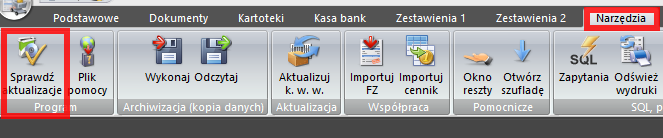
jeśli jest nowa wersja to ją instalujemy (Uwaga w wersji sieciowej należy to wykonac na wszystkich stanowiskach, kończąc na "serwerze"
Ważnym elementem jest aby ustawić w programie aby sam regularnie sprawdzał czy nowa wersja jest
b) ustawienia>aktualizacje i w oknie zanaczamy sprawdzaj... co 7 dni Zapisz.
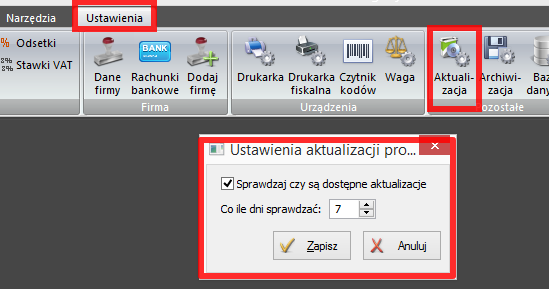
Można ustawić numerację nie tylko FV sprzedaży ale każdego dokumentu tak, aby jego numeracja była unikatowa dla danego miesiąca.
Obecnie w systemie można usatwić to na dwa sposoby:
1) spoób przedstawiamy poniżej na zdjęciu
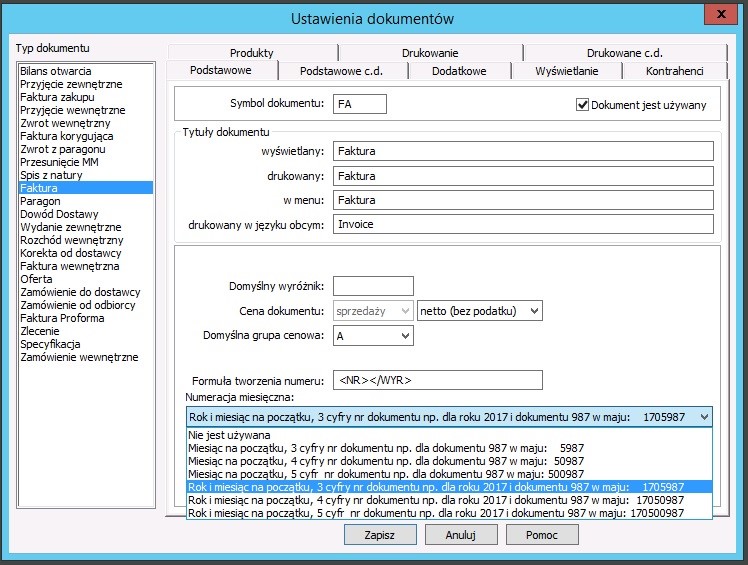
nalezy TYLKO pamiętac że takiej zmiany można dokonać TYLKO przed wysatwieniem jakiegokolwiek dokumentu z danego typu. Jesli w systemie będą już jakieś dokumenty dla tego przypadku Faktura, pole to będzie nie aktywne.
2) sposobem jest wyróżnik (na powyższym obrazku pole "FORMULA TWORZENIA NUMERU") można tę czynnośc wykonać na dwa sposoby,
- recznie w polu domyślny wyróżnik wstawiać odpowiednio 01- dla stycznia, 02-luty itp, ale metoda ta jest kłopotliwa bo należy o tym pamiętać przed wystawienim FV w nowym miesiącu. - automatycznie ( w tej chwili funkcjonalność przechodzi testy iw ciagu kilku dni pojawi się w programi - je uruchomienie zostanie tutaj opisane)
Pozostałe elementy sprawdzicie klikając na znak zapytania w pracym górnym rogu programu, co prezentuje obrazek poniżej
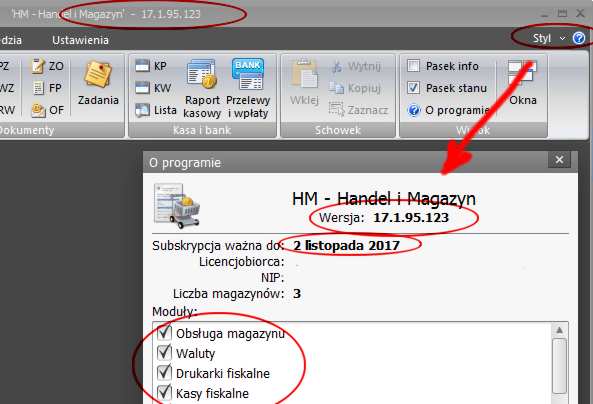
Jeśli nie macie Państwo wykupionego modułu produkcji prosimy o wykupieni odpowiedniego modulu przez nasz formularza.
mając zakupiony moduł produkcji prosimy postępować zgodnie z poniższym opisem. krok 1: - zakładamy kartoteki towarowe dla surowców, półproduktów, wyrobów "gotowych". Aby przypisać dany produkt do odpowiedniej grupy używamy pola RADZAJ.
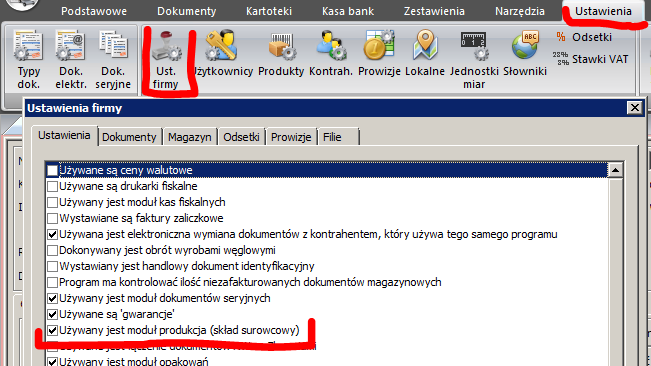
pozostałe czynności wykonujemy identycznie jak dla zwykłej kartoteki towarowej.
krok 2: - należy zatowarować magazyn surowców np FV Zakupu , MM, PZ.
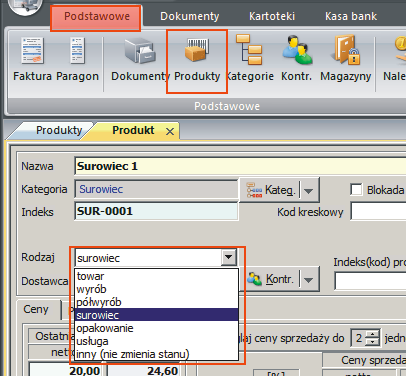
krok 3: - definiujemy recepturę, w tym celu stajemy na wyrobie gotowym lub półprodukcie i klikamy na przycisk SUROWCE.
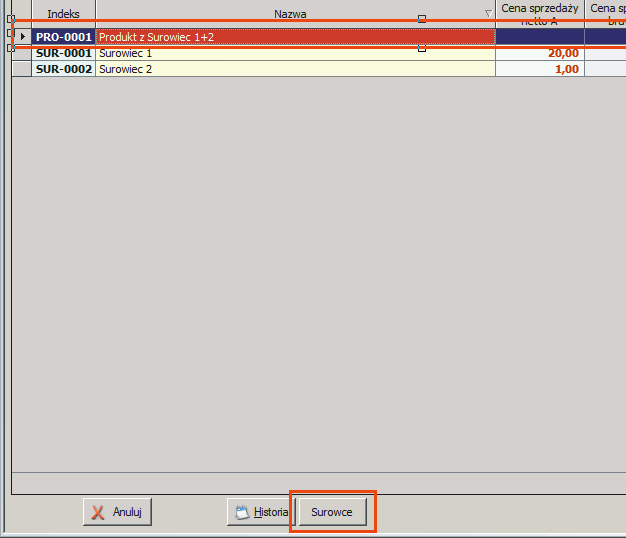
wybieramy jakie surowce wchodzą w skład produkcji (pojedyńczo je dodając) ustalamy ich wartość, oraz jećli jest potrzeba określamy "odpad" surowaca w wyniku produkcji. Po dodaniu wszystkich surowaców / półproduktów do receptury aktualizujemy ją i zapisujemy.
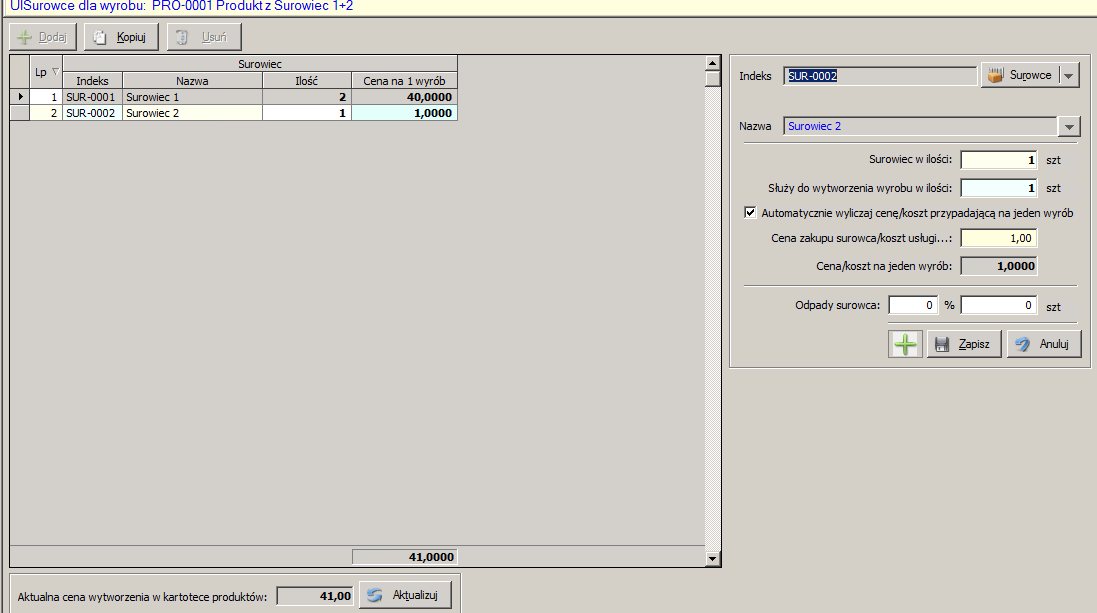
krok 4: - Produkcja. wchodzimy w menu [Dokumenty], [PP] (przyjecie produkcji) wybieramy co chcemy produkować i w jakiej ilości. Zatwierdzamy dokument. Efektem produkcji jest zwiększenie stanu WYROBu a zmniejszenie stan surowców i póproduktów.
UWAGA - półprodukt wykonujemy identycznie jak wyrób (receptura itp) tylko że jeśli jest on skladnikiem wyrobu to do wytworzenia takiego wyrobu najpier trzeba bedzie [PP] wytworzyć półprodukt a potem drugim dokumentem [PP] WYRÓB właściwy.
Przypisanie unikatowego numeru rachunku należy zacząć od dodania konta bankowego.
W tym celu wchodzimy w menu USTAWAWIENIA, numery rachunku.
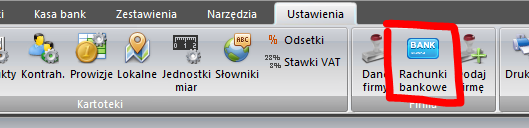
Dodajemy NR rachunku i ustawiamy go jako aktywny.
UWAGA może być tylko jeden rachunek domyślny- będzie on drukowany na wszystkich FV
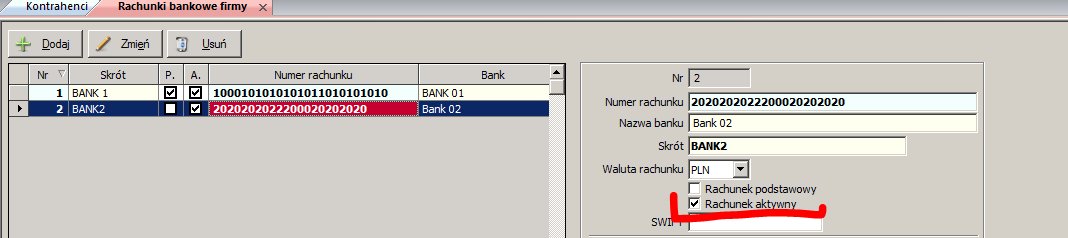
Następnie z listy kontahentów wybieramy tego, któremu chcemy przypisać i naciskamy przycisk ZMIEŃ.
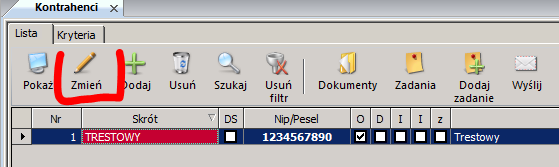
Potem przechodzimy do zakładki [KREDYT, BANK, UWAGI] i wskazujemy na dodany wcześniej nr. konta, wybierając go.
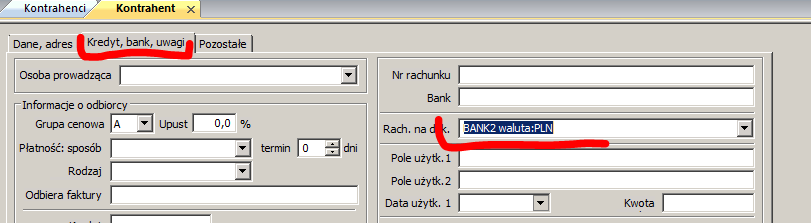
Zapisujemy zmiany. BRAK możliwości zapisania oznacza włączony tryb przeglądania a nie EDYCJI
Na wydruku FV dla tego kontrahenta pojawi się nasz unikatowy nr rachunku.
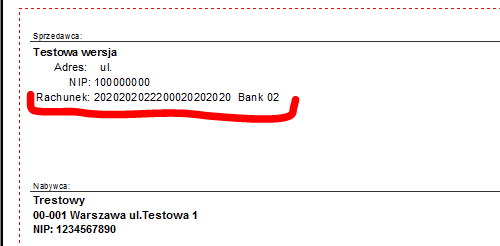
Możliwe jest przypisanie każdemy kontahentowi innego/unikatowego numeru rachunku
Program HM z modułem drukarki fiskalne współpracuje z drukarkami firm:
- Elzab
- Posnet
oraz innych producentów obsługujących protokół Posnet Thermal.
np. Innova nie ma swojego protokołu tylko pracuje na protokole Posnet, zatem ich sprzęt będzie współpracował
Jeśli chodzi o drukarki fiskalne, program współpracuje ze wszystkimi kasami fiskalnymi Elzab.
z firmy Posnet tylko wersja Neo.
Na życzenie klienta producent może przygotować komunikację z innymi urządzeniami ale jest to wyceniane indywidualnie. W takim przypadku prosimy o kontakt.
W programie USTAWIENIA>Słowniki można zdefiniować w płatnościach inne formy niż standardowe.
Aby na paragonach pokazywały się tak zdefiniowane elementy należy w USTAWIENIA>TYP.DOK>PARAGON w zakładce dodatkowe wyłączyć (odznaczyć) "Płatność tylko gotówką lub kartą... "
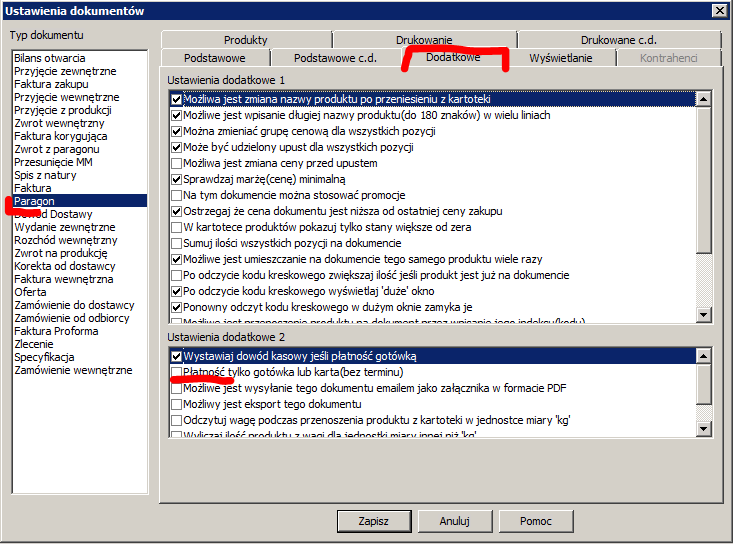
Oczywiście, można to zrobić.
W pierwszym kroku w domunetach wybieramy KD (Korekta od Dostawcy) jak poniżej na zdjęciu.

Dokument skoryguje zapisy VAT.
Aby skorygować stan magazynu należy zrobić WZ na podsawie KD (zdjęcie poniżej)
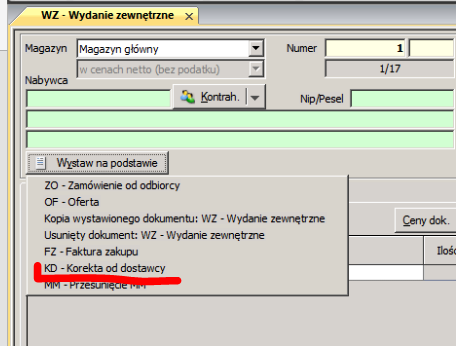
O ile dla FV zakupu polskich (gdzie Vat za zakup i sprzedaż w większości przypadków jest taki sam o tyle przy zakupie topwaru w UE gdzie VAT jest zerowy wyliczenie marży może być dla Państwa mylące.
Dlatego przykład poniższy obejmuje własnie taki przypadek - zakup z EU z 0% podatku VAT na FV zakupu.
Tak jak napisałem VAT nie ma znaczenia i nie jest brany pod uwagę dla wyliczeń
jak liczony jest zysk na przykładzie ponizej:
FV zakupu 813,33 netto + 0% VAT
Sprzedaż 1110,19 netto + 8% VAT = 1199 brutto (tyle będzie np na paragonie)
Wzór wyliczenia:
cena zakupu 100% + marża/narzut (ustawiona w programie dla danego produktu np 19,85%) = cena sprzedaży około 120%
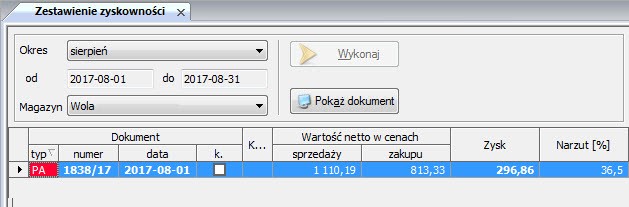
Zysk liczymy od wartości netto czyli dla tego przykładu wynosi 296,86zł.
Vat to podatek od wartości dodanej, nie ma wpływu na marżę !
Czyli podatek VAT od sprzedaży w tym wypadku jest płacony w całości bo zakup był w stawce 0% lub w stawce zwolnionej (nie ma znaczenia)
UWAGA
Dla ustawień domyślnych marża liczona jest (od stu )
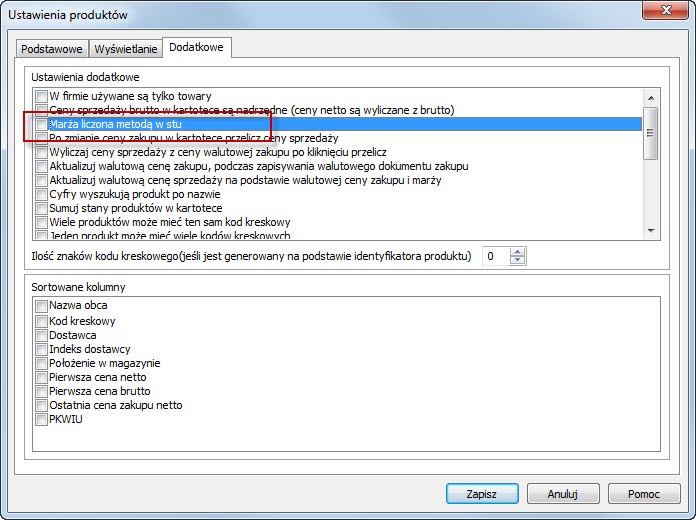
Jeśli w ustawieniach produktu ustawimy liczenie metodą „w stu”
To cena sprzedaży netto stanowi 100% i od niej liczona jest marża

Wartość marży ustawia się w karcie produktu
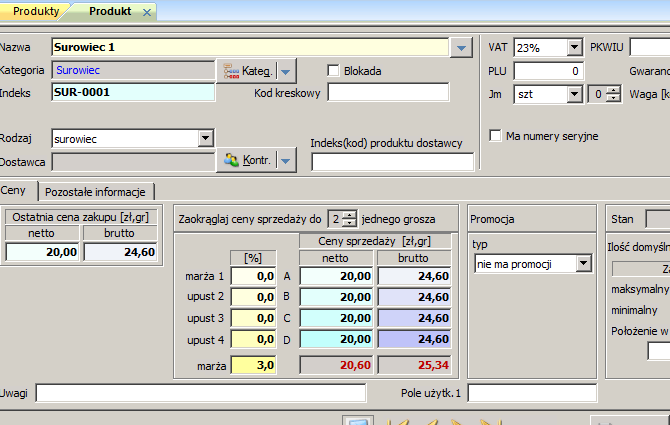
Na podstawie proformy można też wystawić fakturę zaliczkę.
Jeśli jednak nie ma innego wyjscią to wystawiamy klienta fakturę zaliczkę
Wpisujemy kwotę zaliczki jak poniżej na obr
W uwagach trzeba wpisać tekst o płatności np. Termin zapłaty zaliczki do dd-mm-RRRR.
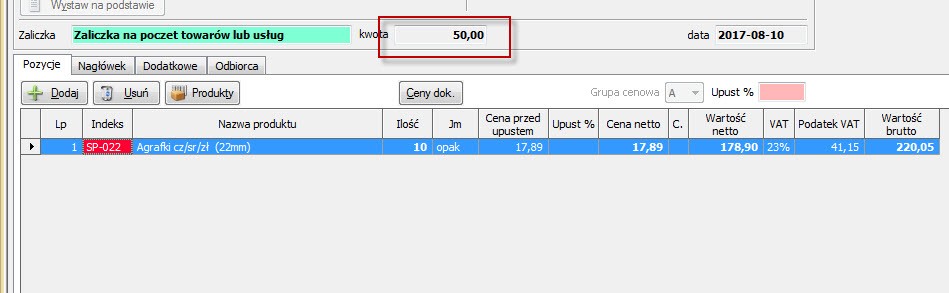
Po zapisaniu wybieramy z listy raport do wydruku Faktura zaliczka - brak przedpłaty (raportu nie ma w standardowej wersji programu– trzeba wysłać do nas progsbe o plik i go wrzucić do raportów)
I odświeżyć dostępne wydruki
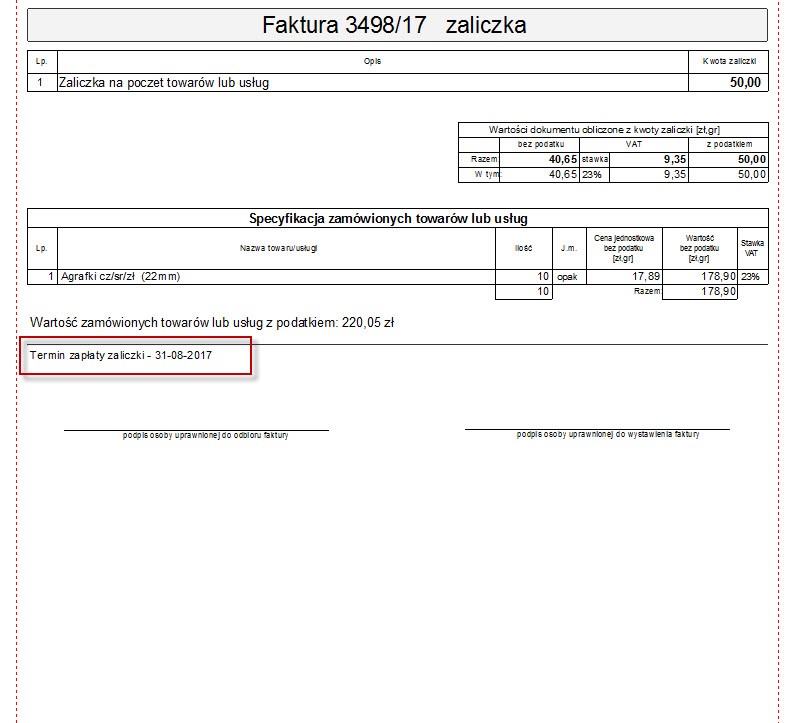
UWAGA
Ponieważ na kwotę wpisaną w pole kwota – program wystawił KP – trzeba je usunąć z zestawienia dowodów kasowych
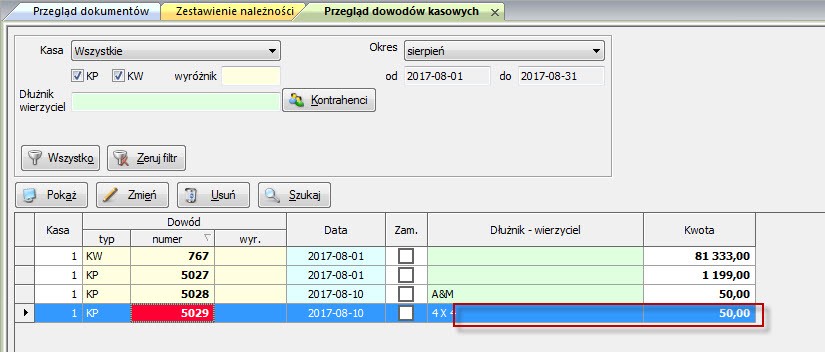
Faktura zaliczka będzie wtedy w zestawieniu należności jako niezapłacona
UWAGA Taka faktura znajdzie się w zestawieniu – ewidencji VAT
Proszę tez pamiętać, aby w programie księgowym wskazać okres VATu czyli datę zapłaty zaliczki
Dokument nazywa sie Faktura oo
Jeśli produkt przeniesiony na frę będzie w stawce oo odwrotne obciążenie – nie może być wpisana stawka a w polu VAT nic nie wstawiamy.

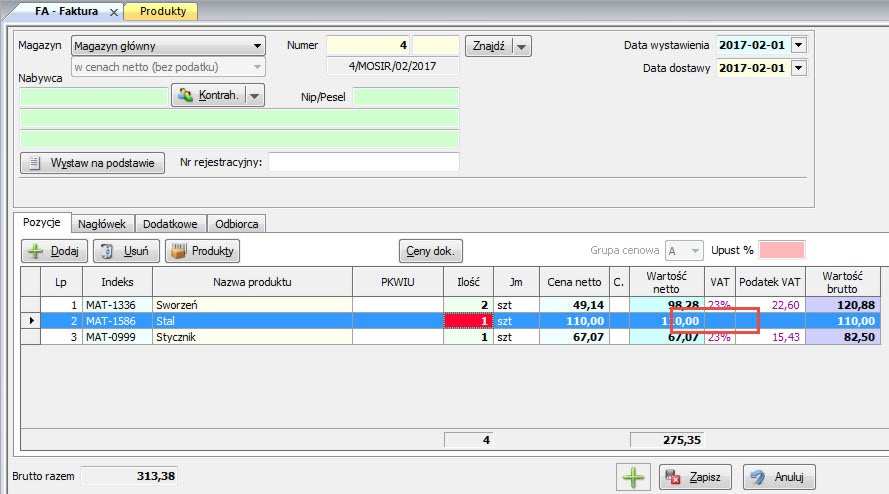
jesli conajmniej jedna pozycja nosi stawkę oo wtedy na dokmencie pojawi się nadruk.
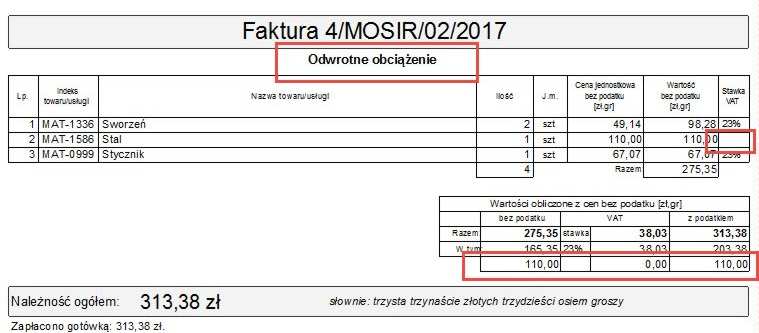
dla wersji z obsługą magazynu pod przyciskiem PRODUKTY są do wyboru funkcje dotyczące zmiany stawki
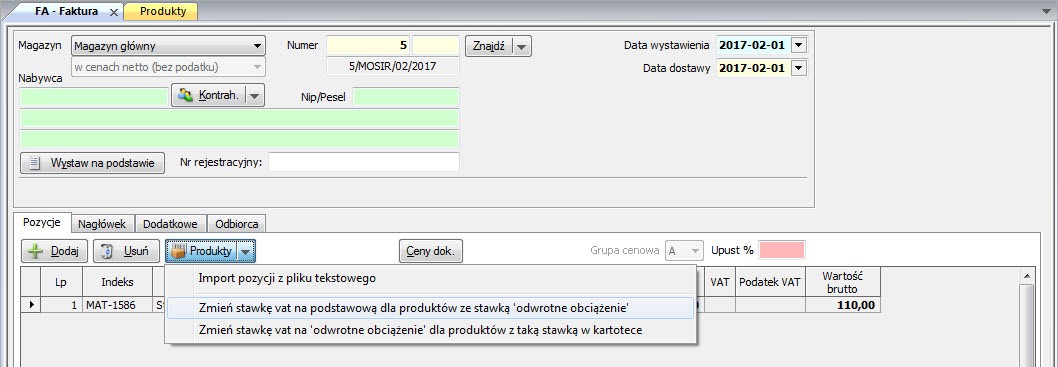
MENU>narzedzia>odswiez wydruki
Po zakonczeniu spisu remenantowego na koniec roku i ustaleniu własciwego stanu magazynu zakonczonego wydrukiem remanentu, możemy spokojnie przeniesć stany magazynowe na rok obecny.
W tym celu w MENU > Narzędzia wchodzimy w generowanie BO. Po jego wygenerowaniu mamy przeniesnione stany magazynowe na nowym roku.
wiecej informacji na ten temat znajdziecie Panstwo tutaj pod hasłami biland, import danych z poprzedniego roku.
Najczęstrzym powodem takiego stanu jest uszkodzenie plików index'owym w aplikacji wynikających z nieprawidłowego zamknięcia programu. (zawieszenie komputera, brak zasilania itp)
Rozwiązaniem jest odszukanie w katalogu DB\ (przy standardowej konfiguracji programu scieżka to c:\ProgramData\ProCent\HM\DB\...) i przy wyłaczonym programie usunąć wszystkie pliki na literę "p" i z rozszerzeniem "lck" z folderu bazy danych.
po tej operacji należy uruchomić program.
Procedura jest dość prosta, należy tylko wypełnić poniższy dokument (prosze wybrąc ktory format Państwu pasuje - word do edycji w formie elektronicznej lub w formacie PDF do wypełeniania odręcznie)wydrukować, podpisać i przesłać do nas na adres z którego otrzymaliście Państwo fakturę.
W przypadku kiedy program działa należy wejść w MENU>USTAWIENIA>LOKALNE i zaznaczyć to pole.
Problem jest jeśli chcemy go aktywować po wygasnięciu subskrybcji (a samprogram się nie uruchamia). Wtedy są dwa rozwiazania:
1) w kluczu rejestru Komputer\HKEY_CURRENT_USER\Software\ProCent\HM\UstawieniaLokalne\MaPolaczenieZInternetem zmieniamy wartość z "0” na "1"
2) ściagamy plik poniżej zawierajacy odpowiedni wpiś do rejestru, zapusujemy go, rozpakowujemy i uruchamiamy. Po pozytywnym wczytaniu ponownie uruchamiamy HM, i jesli mielismy aktywować program pokaże się nam opcja AKTYWUJ PRZEZ INTERNET.
UWAGA : ZMIANA w rejestrze może wiązać się problemami, dlatego jeśli nie czujecie się Państwo na siłach prosimy wybrac opcję nr2.
GTU - to kod grup towarów i usług narzucony przez ministerstwo. W programie jest ich opis !!
Powyższy obowiązek wymaga skrupulatnego ewidencjonowania rodzajów dostarczanych towarów i świadczonych usług, po stronie sprzedaży tak aby poprawnie przygotować plik JPK V7.
Obowiązek nie dotyczy sprzedaży detalicznej (paragony i faktury dla osób prywatnych ).
Ustawienia programu HM, przypisanie kodów GTU w programie HM INSTRUKCJA w postaci filmu
NOWY ROK W HM
Jak prawidłowo rozpocząć rok?
Podczas pierwszego uruchomienia programu w nowym roku program zapyta o przepisanie kartotek.
Jeżeli chcesz wykonać import danych w tej chwili, w poniższym oknie wybierz "TAK".
Jeśli chcesz przepisać kartoteki później (po uporządkowaniu danych w starym roku) w pojawiającym się oknie wybierz "NIE".
Kiedy będziemy chcieli przepisać kartoteki należy wybrać:
menu Narzędzia -> Importuj kartoteki.
Jeśli funkcja ta jest niewidoczna należy zamknąć program i ponownie otworzyć w nowym roku.
Jeśli funkcja jest widoczna ale niedostępna należy zalogować się do programu użytkownikiem z uprawnieniami Administratora.
Funkcja służy do przeniesienia danych o towarach (usługach, wyrobach itd.), grupach i kontrahentach z poprzedniego roku.
Import NIE PRZENOSI dokumentów. Dokumenty z każdego roku przechowywane są w oddzielnych folderach.
Aby zobaczyć je należy przy otwieraniu firmy zmienić rok na poprzedni.
Saldo kasy
Żeby saldo było widoczne w nowym roku, należy dla każdej z kas wystawić dokument KP.
Np. wpisać kwit kasowy KP z wyróżnikiem "BO" z opisem zdarzenia "saldo kasy".
Zobowiązania i należności z wcześniejszych lat
menu Ustawienia -> Kontrahentów.
Należy wybrać rok, od którego ma sprawdzać zobowiązania-należności.
Zaczytanie stanów - program HM z modułem obsługi magazynu
- odpowiedź na pytanie w temacie poniżej
1.Jak rozpocząć pracę w programie HM w nowym roku? Przeniesienie kartotek (kontrahentów, produktów), sald kas. Zobowiązania i należności z wcześniejszych lat.
Film z instrukcją.
2.Jak przenieść stany towarów - bilans otwarcia (HM z modułem obsługi magazynu)?
Film z instrukcją.
3.Jak przenieść stany towarów po uporządkowaniu stanów w roku poprzednim - bilans otwarcia (HM z modułem obsługi magazynu)?
Film z instrukcją.

